- El lanzamiento de las aplicaciones favoritas es algo natural para los usuarios habituales de PC. Pero a veces, los archivos .dll y / o .exe se interponen en su camino causando todo tipo de problemas.
- El error Impactor.exe Bad Image generalmente se desencadena por archivos o bibliotecas dañados que se requieren para ejecutar las aplicaciones. Antes de salir de su camino para encontrar una aplicación completamente nueva que haga lo que solía hacer la rota, asegúrese de revisar nuestras soluciones que se enumeran a continuación. Nos comprometemos a proporcionarle las soluciones adecuadas para ayudarlo a deshacerse del error de imagen incorrecta de Impactor.exe.
- Por supuesto, este artículo solo cubre este tema en particular. Si está interesado en explorar Archivos EXE más en profundidad, consulte nuestra sección dedicada.
- Errores de Windows 10 también se tratan en caso de que desee abordar el tema. Eche un vistazo a nuestro centro dedicado y obtenga todos los detalles que necesita.
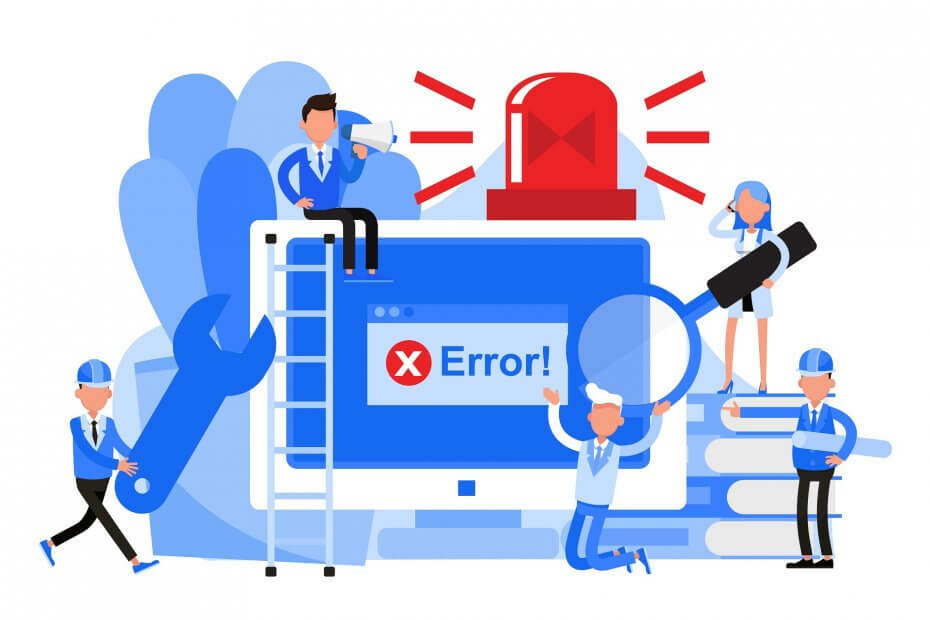
Este software mantendrá sus controladores en funcionamiento, lo que lo mantendrá a salvo de errores comunes de la computadora y fallas de hardware. Verifique todos sus controladores ahora en 3 sencillos pasos:
- Descarga DriverFix (archivo de descarga verificado).
- Hacer clic Iniciar escaneo para encontrar todos los controladores problemáticos.
- Hacer clic Actualizar los controladores para conseguir nuevas versiones y evitar averías en el sistema.
- DriverFix ha sido descargado por 0 lectores este mes.
Si ha estado experimentando el error Impactor.exe mala imagen problema en su PC con Windows después de iniciar una determinada aplicación, hemos encontrado las soluciones adecuadas para usted.
Algunas aplicaciones, como el reproductor multimedia VLC, los juegos y otro software, producen el error Impactor .exe Bad Image que involucra a zdengine.dll. Este error se debe a archivos o bibliotecas dañados que se requieren para ejecutar la aplicación deseada.
La buena noticia es que puede corregir rápidamente el error Impactor .exe Bad Image. Las soluciones que le permitirán corregir el error en su PC se enumeran a continuación.
¿Cómo puedo reparar el error de imagen incorrecta de Impactor .exe?
1) Ejecute el solucionador de problemas de Windows 10
Dado que este error suele ocurrir cuando los usuarios intentan iniciar aplicaciones de Microsoft Store, intente ejecutar el software dedicado de Microsoft. bombero.
- Vaya a Configuración> Actualización y seguridad> seleccione Solucionar problemas en el panel de la izquierda
- En Buscar y solucionar otros problemas> seleccione Aplicaciones de Microsoft Store> Ejecute el solucionador de problemas

2) Reinstale el programa
Debería considerar reinstalar la aplicación que produjo el error. Esto reemplazará los archivos de programa dañados, incluidas sus bibliotecas, por uno nuevo.
Se ejecutará una nueva copia de la aplicación en su PC sin el error Impactor .exe Bad Image. Para reinstalar su programa, siga estos pasos:
- Vaya al menú Inicio, escriba panel de control y presione el botón Intro.
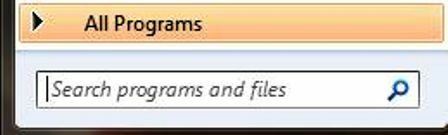
- En el Panel de control, vaya al menú Programas y características para desinstalar un programa.
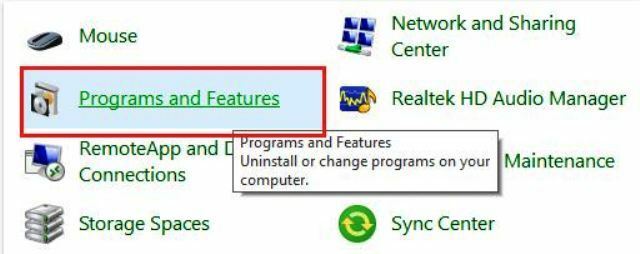
- Aquí, revise la lista de aplicaciones instaladas y haga doble clic en la aplicación que produce el error para desinstalarla. Hacer clic sí cuando sea necesario en los mensajes de desinstalación hasta que se desinstale la aplicación.
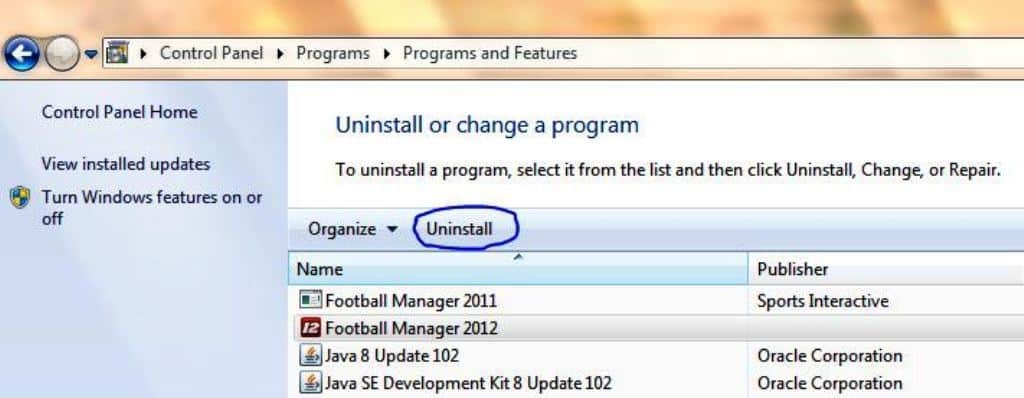
- Descarga la aplicación desde su sitio oficial de descargas. Si lo instaló con un CD, insértelo e instálelo en consecuencia.
- Inicie el instalador y siga las instrucciones hasta que se complete la instalación.
- Ejecute la aplicación nuevamente
Siguiendo estos pasos enumerados anteriormente, el error Bad Impactor .exe Bad Image se solucionará asegurando que la aplicación se ejecute sin problemas.
3) Ejecute el programa en modo de compatibilidad
Algunas aplicaciones durante el desarrollo no están optimizadas para los sistemas operativos más nuevos, lo que dificulta la adaptación, por lo tanto, el error de imagen incorrecta Impactor.exe.
Al ejecutar su programa en el modo de compatibilidad, el sistema operativo Windows actual permitirá que la aplicación se ejecute en una versión anterior de Windows. Para ejecutar dicho programa en modo de compatibilidad, siga estos pasos:
- En el escritorio o donde está la aplicación real, haga clic con el botón derecho en el acceso directo de la aplicación y haga clic en Propiedades.
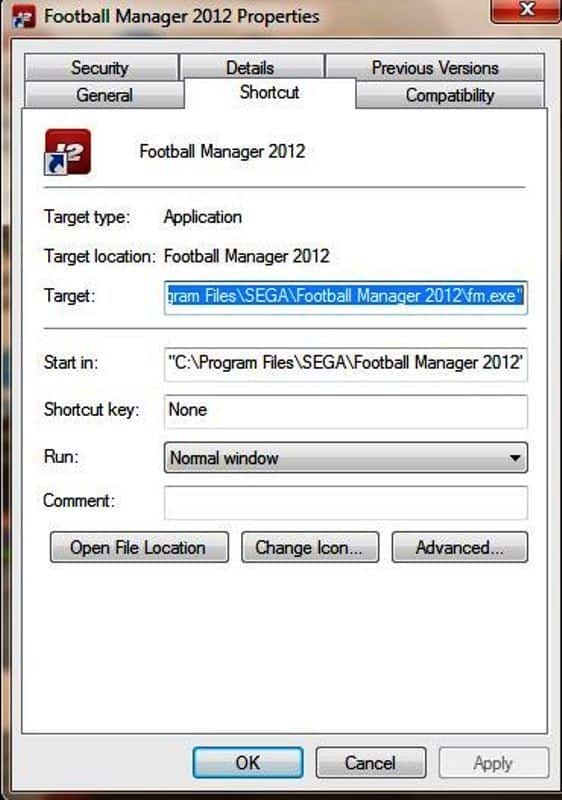
- Aquí, seleccione el Compatibilidad pestaña y marque la casilla Ejecuta este programa en modo compatibilidad para:
- En la lista desplegable, seleccione cualquier edición anterior de Windows para ejecutar el programa.
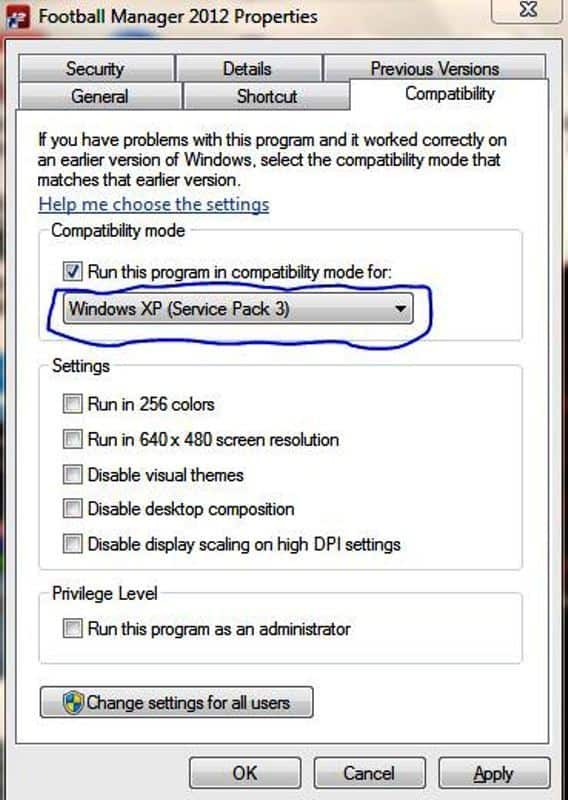
- Por último, haga clic en Aceptar para ejecutar el programa.
Nota: Es recomendable verificar los requisitos del sistema de las aplicaciones para determinar con qué sistema operativo y modelo de Windows más antiguo tiene la intención de ejecutar la aplicación. Este método le permitirá evitar el error Impactor .exe Bad Image.
4) Ejecute el análisis de verificación de archivos del sistema
El error Impactor .exe Bad Image se debe a zdengine.dll corrupto, por lo tanto, ejecutar una verificación de archivos del sistema puede reparar cualquier error que esté conectado al .dll (biblioteca de vínculos dinámicos).
SFC escanea, comprueba y corrige los archivos dañados. Para ejecutar un escaneo SFC en su PC con Windows, siga estos pasos:
- Vaya al menú Inicio y escriba cmd. Haga clic derecho en el Símbolo del sistema icono y haga clic en Ejecutar como administrador. Hacer clic sí para aceptar el mensaje de UAC.
- En el indicador de cmd, escriba sfc y golpea el Ingresar clave.
- Tipo /escanear ahora y presione la tecla Enter.
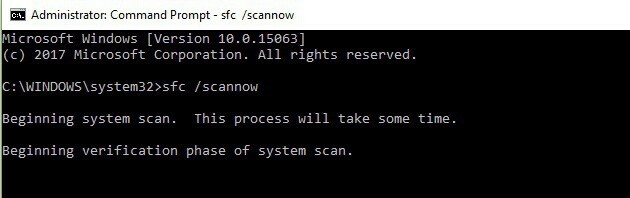
- Finalmente, reinicie su PC con Windows e intente iniciar la aplicación nuevamente.
Este método ejecutará una verificación de archivos del sistema y reparará todos los archivos corruptos del sistema, especialmente los relacionados con la imagen incorrecta de Impactor .exe en su computadora. Puede ejecutar la aplicación nuevamente después de este procedimiento y se ejecutará sin problemas.
5) Utilice CCleaner
CCleaner es un programa de utilidad compatible con Windows. Es posible que deba descargar CCleaner en su PC con Windows para escanear, reparar y limpiar los archivos defectuosos del sistema, especialmente los archivos dañados responsables del error Impactor .exe Bad Image.
Siga estos pasos para instalar y usar CCleaner:
- Descarga CCleaner en su página web oficial
- Instale y siga las instrucciones para completar la instalación.
- Después de la instalación, inicie CCleaner
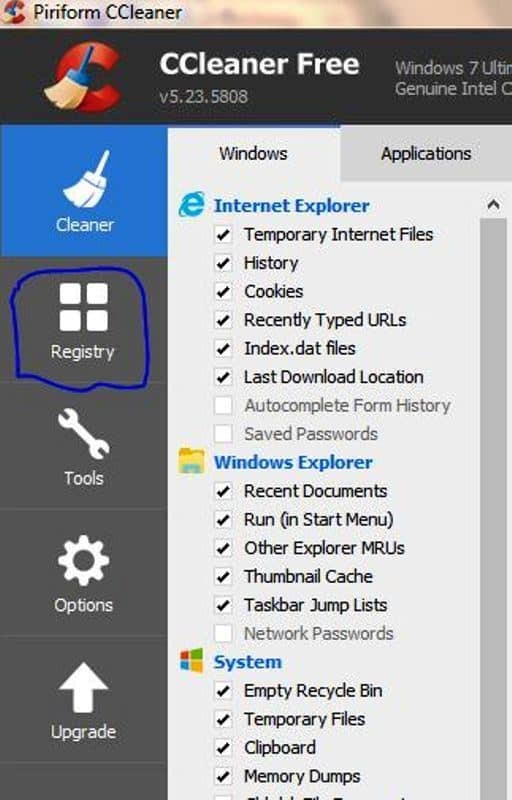
- Aquí, ve al Registro menú, haga clic en Escanear en busca de problemas opción
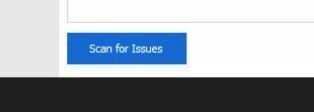
- Una vez que CCleaner haya terminado el escaneo, seleccione el Arregla los problemas seleccionados, siga las indicaciones y haga clic en el Arreglar todo opción
- Espere a que CCleaner limpie el registro
Este programa limpiará el registro y arreglará cualquier archivo corrupto del sistema, como el archivo Impactor .exe Bad Image. Se recomienda que haga una copia de seguridad de su registro en caso de que tenga la intención de revertirlo.
Hay muchos programas de limpieza de registro que puede utilizar. Consulte nuestra lista de mejores limpiadores de registro para usar en Windows 10.
6) Ejecute un análisis completo del sistema
El malware puede causar varios problemas en su computadora, incluidos errores de mala imagen. Realice un análisis completo del sistema para detectar cualquier malware que se esté ejecutando en su computadora.
Puedes usar Antivirus integrado de Windows, Windows Defender o antivirus de terceros soluciones.
A continuación, se explica cómo ejecutar un análisis completo del sistema en Windows 10:
- Vaya a Inicio> escriba defensor > haga doble clic en Windows Defender para iniciar la herramienta
- En el panel de la izquierda, seleccione el icono de escudo

- En la nueva ventana, haga clic en la opción Escaneo avanzado

- Marque la opción de escaneo completo para iniciar un escaneo completo de malware del sistema.

7) Actualiza tu sistema operativo
Asegúrese de que está ejecutando últimas actualizaciones del sistema operativo Windows en su máquina. Como recordatorio rápido, Microsoft implementa constantemente actualizaciones de Windows para mejorar la estabilidad del sistema y solucionar varios problemas.
Para acceder a la sección de Windows Update, simplemente escriba actualizar en el cuadro de búsqueda. Este método funciona en todas las versiones de Windows. Luego vaya a Windows Update, busque actualizaciones e instale las actualizaciones disponibles.

En consecuencia, los métodos anteriores deberían corregir el error Impactor .exe Bad Image en su PC con Windows.
Sin embargo, si el problema persiste, lo cual es poco común, esto puede deberse a que el CD de instalación del software está dañado o al archivo ejecutable de la aplicación que se descargó.
Si tiene más preguntas, no dude en comentar a continuación.
Preguntas frecuentes
EXE es el extensión de archivo para un formato de archivo ejecutable. Un ejecutable es un tipo específico de archivo que se puede ejecutar como un programa en su PC a través de un comando o haciendo doble clic en él.
prensa Windows + R claves y escriba cmd traer a colaciónSímbolo del sistema. Luego escribe cd [ruta de archivo] y presione enter. Finalmente, escriba el comando: iniciar [filename.exe] y presione enter una vez más.
La infraestructura EXE está diseñada específicamente para Windows, por lo que no podrá ejecutar archivos .exe en dispositivos Android. En cambio, puedes simular la interfaz de Android en su PC con Windows.


